


#BMBlog
#BMBlog

Área de Compras do Protheus (SIGACOM) e o importador XML
Para quem usa a área de Compras do Protheus (SIGACOM), nem sempre os caminhos para acessar o Importador XML são intuitivos. Por isso, trouxemos um guia com as principais informações para que você aproveite ao máximo todas as funcionalidades do sistema.
Continue a leitura e tire todas as suas dúvidas, agora mesmo!
O que é preciso para usar o Importador XML?
Para começar, vale dizer que esse processo não exige a contratação dos serviços da Neogrid. No entanto, nesse caso, é preciso fazer o download de um XML válido e o inserir manualmente na pasta INN do Importador XML.
Outra informação importante é que o ambiente está disponível a partir da versão 12.1.25 do Protheus.
Os documentos atendidos pela solução são:
- NF-e: emissão, devolução de NF e complemento de preço;
- CT-e: emissão.
Vale lembrar que não é necessário que os arquivos XML tenham a nomenclatura alterada 109 para NF-e e 214 para CT-e, como em TOTVS Colaboração. Além disso, não há importação de notas fiscais de serviço e o Importador não faz a importação de XMLs de Declaração de Importação a partir do SISCOMEX. Por padrão, o Importador recebe apenas XML emitidos pela Sefaz.
Quais os requisitos para uso do Importador XML?
Confira, agora, o que precisa ter previamente cadastrado no ambiente para uso do Importador XML:
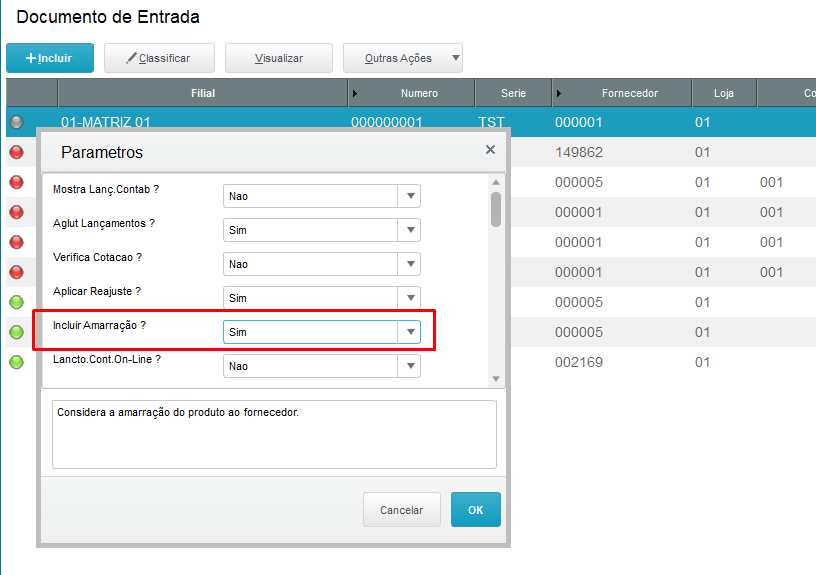
- configurar o parâmetro MV_IMPXML (SX6) = T, que informa se utiliza Importador XML. O default é F;
- o campo CKO_ARQXML (SX3) deve existir no ambiente para gravação do nome do XML que será informado na pasta INN;
- deve existir o índice (SIX) ordem 5;
- é preciso realizar a configuração dos parâmetros e da localização dos arquivos nos parâmetros MV_NGINN , MV_NGLIDOS e MV_NGOUT. As pastas devem constar no caminho Protheus_data, e o diretório deve ser mantido sem espaços;
- a coluna X2_ARQUIVO é alterada para CKOCOL na tabela SX2. O ambiente deve ser reiniciado;
- o XML deve ser inserido na pasta INN manualmente para importação;
- o Schedule deve ser configurado. Será preciso criar agendamentos das rotinas responsáveis pela importação e gravação do XML no Monitor (Protheus);
- o acesso ao monitor do Importador XML deve ser feito assim: Compras > Miscelânea > Importador de XML > Monitor (COMXCOL.PRW). Preencha as parametrizações necessárias;
- caso apresente um erro, ele poderá ser consultado no campo Ele pode estar relacionado, por exemplo, aos cadastros obrigatórios que devem ser preenchidos para integração, como CNPJ do SIGAMAT, cadastro do fornecedor ou amarração do fornecedor x produto na TAG do XML cProd campo A5_CODPRF.
Quando não houver erros no processo, o XML será importado. As informações serão gravadas nas tabelas SDS (Cabeçalho importação XML NF-e) e SDT (Itens importação XML NF-e).
Uma última informação importante é que se o ambiente estiver no Cloud da TOTVS, você precisará abrir um ticket para suporte Cloud para inserir o arquivo XML na pasta que deve constar dentro do Protheus_data.
O caminho via FTP será disponibilizado mediante apresentação das credenciais (usuário, senha e endereço).
A automatização do processo de importação das notas fiscais no ERP torna o trabalho menos burocrático e mais produtivo, além de mais seguro e ágil.
Não se esqueça de contar conosco para tirar todas as dúvidas sobre o processo!
LEIA NOSSOS OUTROS ARTIGOS
Posts recentes
FALE CONOSCO
Queremos ouvir você e apresentar o diferencial de contar com a consultoria BM TEC
- (51) 3137-2070
- (51) 99237-2866
« AVISO LEGAL »
Protheus , RM e Totvs são produtos e marcas registradas e de propriedade da Totvs S/A.
A BM Tec é uma empresa de consultoria independente que não possui vínculo comercial ou de parceria com a TOTVS.
Protheus , RM e Totvs são produtos e marcas registradas e de propriedade da Totvs S/A.
A BM Tec é uma empresa de consultoria independente que não possui vínculo comercial ou de parceria com a TOTVS.
